7 effektive løsninger for å fikse berøringsskjermer som ikke svarer på Android-telefoner
Hvordan fikse berøringsskjerm som ikke svarer på Android-telefoner En Android-telefon som ikke reagerer på berøringsskjermen, kan være svært …
Les artikkelen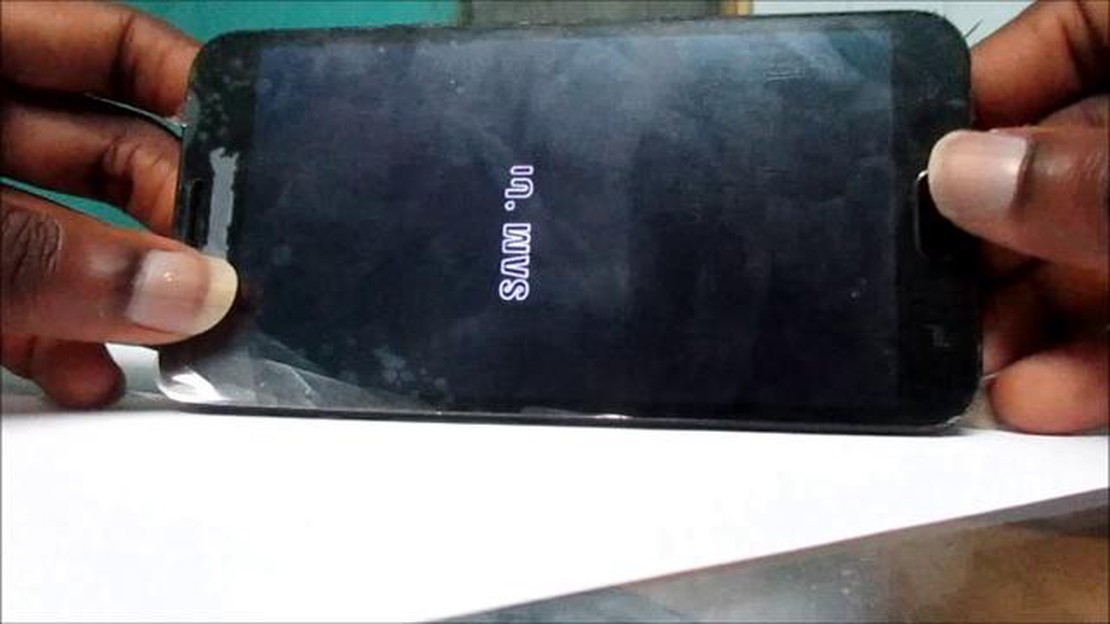
Ikke få panikk hvis du opplever at Samsung Galaxy J4 får en svart dødsskjerm. Dette vanlige problemet kan være frustrerende, men det finnes flere feilsøkingstrinn du kan ta for å fikse det og få enheten i gang igjen. I denne veiledningen går vi gjennom hvordan du løser problemet med den svarte dødsskjermen på Samsung Galaxy J4.
Trinn 1: Utfør en tvungen omstart.
Det første du bør gjøre når du opplever svart skjerm på Samsung Galaxy J4, er å foreta en omstart. Dette kan bidra til å løse eventuelle midlertidige programvarefeil som kan være årsaken til problemet. For å utføre en tvungen omstart holder du av/på-knappen og volum ned-knappen inne samtidig i ca. 10 sekunder til enheten starter på nytt.
**Trinn 2: Kontroller skjermen
Kontroller deretter at skjermen på Samsung Galaxy J4 fungerer som den skal. Se etter fysiske skader, for eksempel sprekker eller vannskader, som kan være årsaken til den svarte skjermen. Hvis skjermen er skadet, kan det hende du må kontakte en fagperson for reparasjon eller utskifting.
**Trinn 3: Lad opp enheten
Hvis batteriet i Samsung Galaxy J4 er helt utladet, kan det hende at enheten ikke slår seg på og viser svart skjerm. Koble enheten til en lader og la den lade i minst 15 minutter. Prøv deretter å slå den på igjen. Hvis det var batteriet som var problemet, skal enheten nå kunne slås på som normalt.
Trinn 4: Start opp i sikkermodus.
Hvis problemet med svart skjerm vedvarer, kan du prøve å starte Samsung Galaxy J4 i sikkermodus. Dette vil deaktivere eventuelle tredjepartsapper eller innstillinger som kan forårsake problemet. For å starte opp i sikkermodus trykker du på og holder inne av/på-knappen til av/på-menyen vises. Trykk deretter på og hold inne alternativet Slå av til meldingen om sikkermodus vises. Trykk på OK for å starte enheten på nytt i sikkermodus.
**Trinn 5: Tilbakestilling til fabrikkinnstilling
Les også: Enkel løsning for Destiny 2-feilkoden Baboon på Steam
Hvis alt annet mislykkes, kan det hende du må tilbakestille Samsung Galaxy J4 til fabrikkinnstillingene. Dette vil slette alle data og innstillinger på enheten, så sørg for å sikkerhetskopiere all viktig informasjon før du fortsetter. For å tilbakestille til fabrikkinnstillingene går du til Innstillinger > Generelt > Tilbakestill > Tilbakestill fabrikkdata. Følg instruksjonene på skjermen for å fullføre tilbakestillingen.
Ved å følge disse trinnene bør du kunne løse problemet med den svarte dødsskjermen på Samsung Galaxy J4. Hvis problemet vedvarer, kan det være et maskinvareproblem, og du må kanskje kontakte Samsung eller en profesjonell tekniker for å få ytterligere hjelp.
Hvis Samsung Galaxy J4 plutselig slutter å svare med en svart skjerm og ikke reagerer på knappetrykk eller bevegelser, kan det være at den har svart dødsskjerm. Dette kan være frustrerende, men det finnes flere feilsøkingstrinn du kan prøve for å løse problemet.
Hvis ingen av disse feilsøkingstrinnene fungerer, kan det være et maskinvareproblem, og du bør vurdere å kontakte Samsungs kundestøtte eller ta med telefonen til en profesjonell tekniker for å få ytterligere hjelp.
Les også: Slik løser du problemer med vannskader på Samsung Galaxy S6 og S6 Edge
Har din Samsung Galaxy J4 fått svart skjerm? Ingen grunn til bekymring, vi hjelper deg. Følg disse trinnene for å løse problemet:
Husk å prøve hvert trinn i rekkefølge og teste om problemet er løst før du går videre til neste trinn. Forhåpentligvis vil en av disse løsningene løse problemet med svart skjerm på din Samsung Galaxy J4.
Samsung Galaxy J4 Black Screen of Death er et vanlig problem som kan oppstå av flere årsaker. Her er noen mulige årsaker:
I noen tilfeller kan problemet med svart skjerm løses med enkle feilsøkingstrinn, mens det i andre tilfeller kan kreve mer avanserte løsninger eller profesjonell hjelp.
Den svarte dødsskjermen på en Samsung Galaxy J4 kan skyldes ulike årsaker, for eksempel et programvareproblem, et maskinvareproblem eller en defekt skjerm.
For å fikse den svarte dødsskjermen på en Samsung Galaxy J4 kan du prøve noen feilsøkingstrinn, for eksempel å utføre en omstart, lade telefonen eller starte opp i sikkermodus. Hvis disse trinnene ikke fungerer, kan det hende du må søke profesjonell hjelp eller kontakte Samsungs kundestøtte.
Metoden for å tvinge omstart av Samsung Galaxy J4 innebærer at du trykker og holder inne av/på-knappen og volum ned-knappen samtidig i ca. 10 sekunder. Dette vil tvinge telefonen til å starte på nytt og kan løse problemet med svart skjerm.
Hvis Samsung Galaxy J4 fortsatt ikke slår seg på etter at du har prøvd å tvinge den til å starte på nytt, kan det tyde på et mer alvorlig maskinvareproblem eller batteriproblem. I så fall anbefales det å kontakte Samsungs kundestøtte eller besøke et sertifisert servicesenter for å få hjelp.
Selv om det er mulig å løse problemet med svart skjerm på en Samsung Galaxy J4 selv, anbefales det å søke profesjonell hjelp eller kontakte Samsungs kundestøtte hvis du ikke er komfortabel med feilsøking eller hvis problemet vedvarer etter at du har prøvd grunnleggende feilsøkingstrinn.
Hvordan fikse berøringsskjerm som ikke svarer på Android-telefoner En Android-telefon som ikke reagerer på berøringsskjermen, kan være svært …
Les artikkelenHvordan fikse Windows Script Host Error Hvis du opplever Windows Script Host Error på datamaskinen din, er du ikke alene om det. Denne feilmeldingen …
Les artikkelenSlik fikser du Motorola Moto X4 som ikke sender/mottar SMS eller tekstmeldinger (Feilsøkingsguide) Hvis du har problemer med å sende eller motta …
Les artikkelenDen beste blackjack-appen for Android i 2023 Enten du er en erfaren blackjack-spiller eller nettopp har begynt å spille, er en blackjack-app på …
Les artikkelenSamsung Galaxy S4-telefonlagring har ikke nok plass og andre relaterte problemer Har du problemer med lagringsplassen på din Samsung Galaxy …
Les artikkelenSlik skanner du QR-koder med Galaxy Note10+. Hvis du eier en Samsung Galaxy Note10+, lurer du kanskje på hvordan du skanner QR-koder med enheten. …
Les artikkelen